セルの各プロパティを設定する場合に、特に注意すべき事項があります。 SPREAD デザイナで個々のセルのプロパティを設定するには、いくつかの方法があります。 最初の手順は、セルを選択することです (セルの選択の方法については、「アイテムの選択」を参照)。
特定のセルまたはセル範囲にセル型を設定する場合は、右クリックメニューから[セル型]を選択するか、または[ホーム]メニューの[セル型]オプションを使用すると、セル型を簡単に適用できます。 [セル型]オプションには、各セル型に対応する個別のボタン(アイコン)があります。
セルをラベル型に設定すると、このセルはロックされた状態になります。 この後、このセルをクリアして、ラベル型セルではない状態にしても、Locked プロパティは設定されたままです。このセルを完全にリセットするには、セルをロック解除する必要があります。
セル範囲を選択した状態では、コンテキスト メニューから使用可能な任意の操作を実行できます。
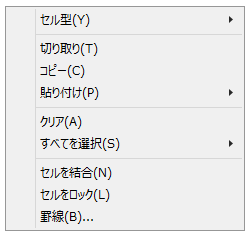
このコンテキスト メニューは以下の項目で構成されます。
|
コンテキスト メニュー項目 |
説明 |
|---|---|
|
セル型 |
このセルに対してセル型を選択できます。 詳細については、「[セル型]ダイアログ」を参照してください。 |
| 切り取り、コピー、貼り付け |
セル内のデータを処理し、切り取り、コピー、および貼り付けを行うためのクリップボード操作です。 |
|
クリア |
選択したセルの内容を消去します。 |
|
すべてを選択 |
シート全体、データ領域内の全セル、またはデータの入力されたすべてのセルを選択できます。 |
|
セルを結合 |
選択されたセル範囲を結合します。 |
|
セルをロック |
ユーザーが編集できないように、セルをロックします。 |
|
罫線 |
このセルの罫線を編集するための罫線エディタを起動します。 詳細については、「罫線の設定エディタ」を参照してください。 |
セルへの数式の入力については、「数式の入力」を参照してください。セルおよびセル範囲の選択方法については、それぞれ「個々のセルの選択」、「連続した複数セルの選択」を参照してください。